Bei der Konfiguration des Gerätes werden die folgenden Schritte durchführt:
- Einrichten der Leitung zum SIP-Provider
- Aktivieren der ISDN-Schnittstelle und Zuordnung der MSNs zu den internen Rufnummern
So konfigurieren Sie das Gerät im Detail:
- Führen Sie unter LANconfig den Setup-Assistenten zur Konfiguration des Voice-Call-Managers aus. Aktivieren Sie die Optionen SIP-Provider und ISDN-Anschluss.

- Geben Sie als lokale VoIP-Domäne eine eindeutige Domäne an, mit der Sie Ihren lokalen VoIP-Bereich beschreiben (z. B. mycompany.intern).
- Richten Sie eine Leitung zu einem SIP-Provider z. B. mit dem Namen SIPPROVIDER mit den folgenden Daten an:
- Interne Standard-Nummer: an diese interne Rufnummer werden alle Anrufe weitergeleitet, die über den SIP-Provider ankommen. Tragen Sie hier eine interne Rufnummer aus Ihrem Rufnummernplan ein, z. B. die 11.
- SIP-Domäne/Realm: Diese Domäne hat Ihnen Ihr SIP-Provider mitgeteilt, sie wird üblicherweise in der Form sipdomain.tld eingetragen, ohne den Teil, der einen bestimmten Server bezeichnet.
- Registrar (FQDN) / -IP (optional)
- Outbound-Proxy (optional)
- SIP-ID / Benutzer: Tragen Sie hier die SIP-Rufnummer mit Ortsnetzvorwahl ein, sofern vom SIP-Provider nicht anders angegeben.
- Display-Name (optional): Der Display-Name ist nur notwendig, wenn er vom SIP-Provider bei der Anmeldung überprüft wird. Wenn Sie hier einen Display-Namen eintragen, wird dieser Name bei der Gegenstelle angezeigt. Wenn das Feld frei bleibt, wird der jeweilige Display-Name der internen Benutzer übertragen.
- Authentifizierungsname (optional): Ein spezieller Authentifizierungsname wird nicht von allen SIP-Providern verwendet. Der Authentifizierungsname ist in vielen Fällen gleich der SIP-ID bzw. dem Benutzernamen. Füllen Sie dieses Feld nur aus, wenn Ihnen der SIP-Provider einen speziellen Authentifizierungsnamen mitgeteilt hat.
- Passwort: Tragen Sie hier das Passwort für den SIP-Zugang ein.
Anmerkung: Diese Beschreibung bezieht sich auf eine "benutzerdefinierte Konfiguration". Falls Sie einen speziellen SIP-Provider aus der Liste auswählen, wird ein Teil der Parameter automatisch vorkonfiguriert. - Richten Sie eine ISDN-Leitung für die Nutzung der VoIP-Telefonie ein. Legen Sie beim ISDN-Mapping für jede MSN Ihres ISDN-Anschlusses eine Zuordnung zu einer internen Rufnummer Ihres Rufnummernplans fest:
- MSN 1 555 555 1 / Interne Rufnummer 11
- MSN 2 555 555 2 / Interne Rufnummer 12
- Geben Sie die Orts- und Landesvorwahl für den Standort des Gerätes an. Anhand dieser Informationen kann der Voice-Call-Manager unterscheiden, ob es sich bei abgehenden Anrufen um Ortsgespräche, nationale oder internationale Ferngespräche handelt.
- Mit den bisherigen Angaben erstellt LANconfig einen Vorschlag für die Call-Routing-Tabelle, den Sie nachfolgend an Ihre Bedürfnisse anpassen können:
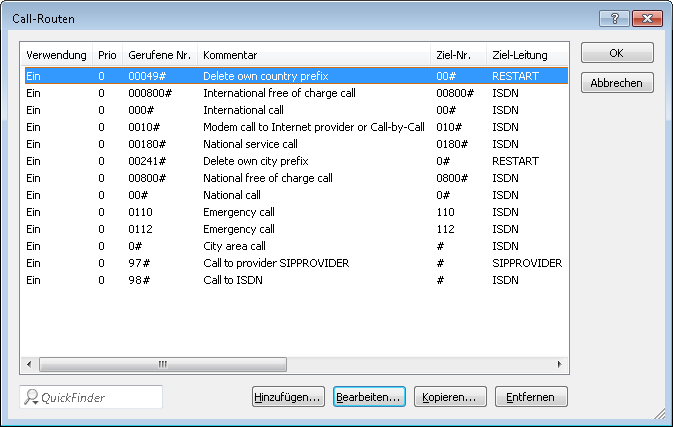
Mit dieser vorgeschlagenen Call-Routing-Tabelle werden zunächst alle externen Gespräche über die ISDN-Leitung geführt. Für internationale und nationale Ferngespräche sowie Ortsgespräche, die nicht zu den eingetragenen Sonder- oder Notfallrufnummern gehören, ist die SIP-Leitung als Backup eingestellt.
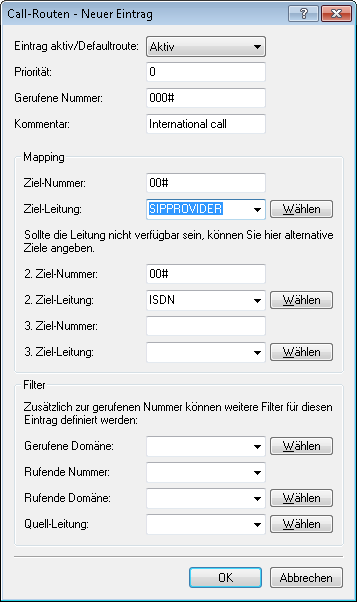
Um spezielle Anrufeziele wie z. B. internationale und nationale Ferngespräche über den SIP-Provider zu führen, doppelklicken Sie auf die entsprechenden Einträge in der Tabelle und stellen die verwendete Leitung von ISDN auf SIPPROVIDER um. Vergessen Sie nicht, die Backup-Leitung bei Bedarf entsprechend von SIP auf ISDN umzustellen! Nach der Anpassung für internationale und nationale Ferngespräche sieht die Call-Routing-Tabelle dann z. B. so aus:

